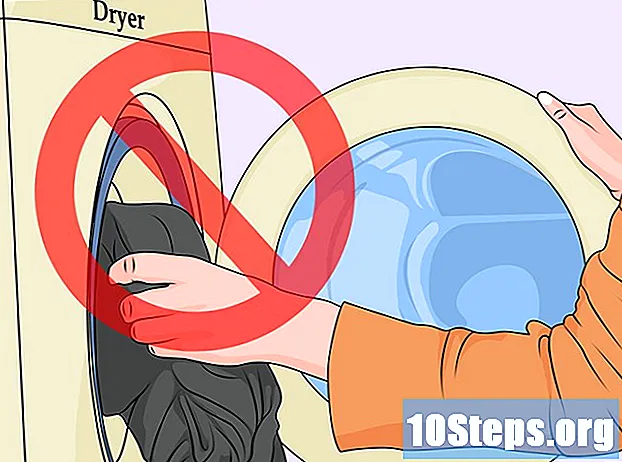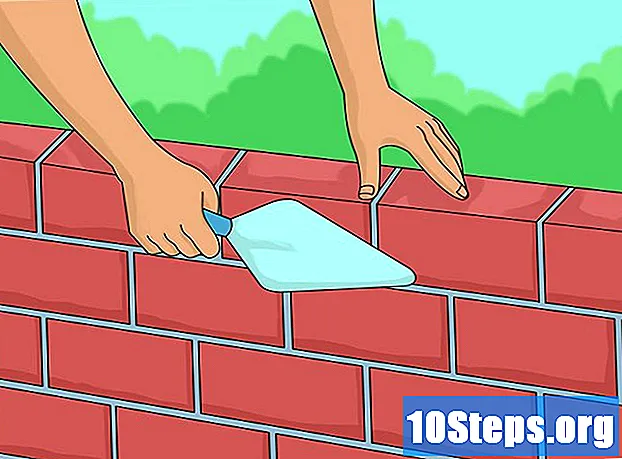Autor:
Monica Porter
Data Creației:
18 Martie 2021
Data Actualizării:
17 Mai 2024
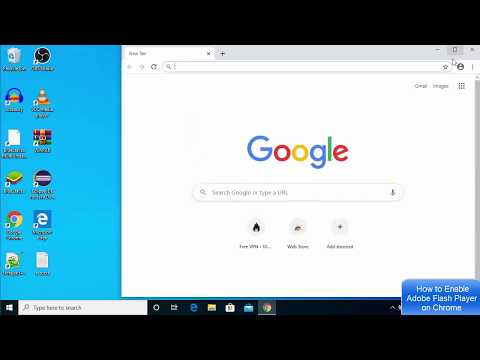
Conţinut
- etape
- Partea 1 Obțineți cel mai recent Flash Player
- Partea 2 Activați blițul în browserul dvs.
- Partea 3 Testați Flash Player
Adobe Flash Player este o extensie de browser care permite browserului dvs. să suporte conținut web, desene și șabloane, animații și diverse interfețe de utilizator ale aplicației. Îl puteți instala și activa pe oricare dintre browserele pe care le utilizați.
etape
Partea 1 Obțineți cel mai recent Flash Player
- Deschide-ți browserul web preferat. Poate fi Chrome, Firefox, Safari sau orice alt browser pe care îl utilizați în mod regulat.
-

Ne vedem la http://get.adobe.com/flashplayer/. Se va încărca site-ul principal Adobe Flash Player. -

Descărcați pluginul Adobe Flash System. Veți găsi acest lucru scris pe un buton mare galben (faceți clic pe el). -

Du-te la directorul de descărcare după descărcare. Este de obicei localizat în „Computerul meu”. -
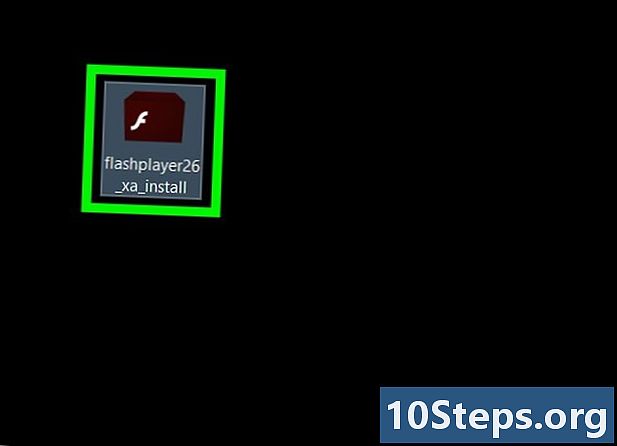
Faceți dublu clic pe instalatorul descărcat. Aceasta va începe procesul de instalare. -

Finalizați instalarea. Urmați instrucțiunile de pe ecran pentru a finaliza instalarea.
Partea 2 Activați blițul în browserul dvs.
-

Deschide browserul preferat. Din nou, există o mulțime de opțiuni diferite pentru a alege. -

Accesați meniul „Instrumente”. Odată ajuns acolo, alegeți „Opțiuni”. -

Activați Flash Player. Bifează caseta „Activați Flash Player”.
Partea 3 Testați Flash Player
-

Reporniți computerul. Puteți face acest lucru manual apăsând butonul sau puteți găsi opțiunea în setările computerului pentru a reporni. -

Lansați din nou browserul. Faceți dublu clic pe pictograma browserului ales. -

Încărcați o pagină care necesită bliț. Acesta este, de exemplu, cazul YouTube. Încercați să încărcați un videoclip. Dacă videoclipul se încarcă fără probleme, ați activat cu succes Flash pe browser.

- Google Chrome nu necesită actualizări Flash Player. O face automat cu fiecare actualizare a Chrome. Accesați meniul browserului Chrome și faceți clic pe „Despre Chrome” pentru a vedea dacă browserul dvs. este actualizat.